كيفية تحويل وثائق OpenOffice ODT إلى تنسيق مستند Microsoft Word


ملاحظة: يدعم Office 2010 بشكل افتراضي تنسيق .odt ، لذلك يكون هذا مفيدًا فقط إذا كنت تقوم بتشغيل 2007 أو 2003 أو حتى إصدار أقدم.
الخطوة 1
انقر بزر الماوس الأيمن ال بتنسيق odt. الملف الذي تريد تحويله و تحديد افتح باستخدام> الدفتر. *
*إذا لم يظهر الدفتر في هذه القائمة ، فلا يزال بإمكانك استخدامه من اختيار البرنامج الافتراضي قائمة طعام.
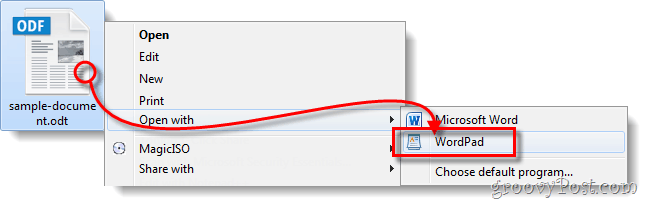
الخطوة 2
الآن أن الملف مفتوح في برنامج الدفتر انقر ال القائمة ملف إلى يسار علامة التبويب الصفحة الرئيسية. من قائمة القائمة تحديد حفظ مثل > مكتب مفتوح إكسوثيقة ML. الآن ، قم بتسمية ملفك كما تراه مناسبًا لأي مكان تريده.
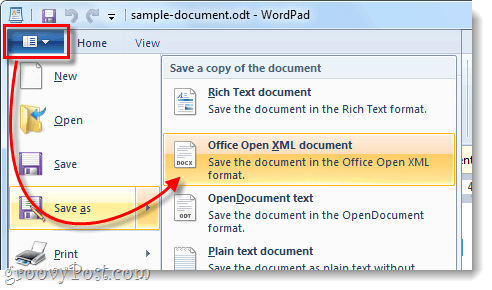
منجز!
يجب أن يكون الملف الخاص بك الآن بتنسيق .docx ويمكن قراءته بواسطة أي نسخة من مايكروسوفت أوفيس وورد. يعجبني هذا الحل لأنه بسيط ولا يتطلب تثبيت أي برامج إضافية لتحويل مستندات OpenOffice.org.
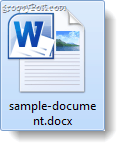










اترك تعليقا